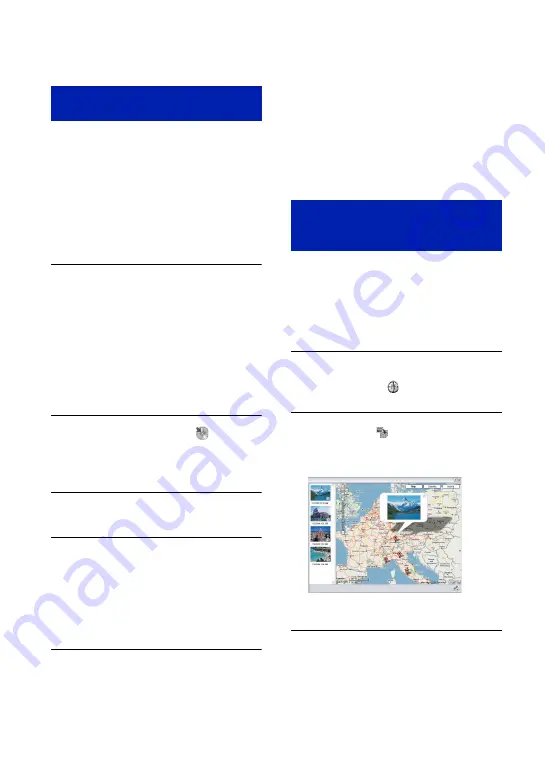
78
Utilisation de « Picture Motion Browser » (fourni)
Les images peuvent être enregistrées sous
la forme d’un disque de données sur CD ou
DVD.
•
Un graveur de CD ou de DVD est requis.
•
Un disque de données peut être créé à
l’aide d’un des disques suivants.
–CD–R/RW (12 cm)
–DVD±R/RW (12 cm)
–DVD+R DL (12 cm)
1
Sélectionnez les images à
enregistrer sur le disque.
• Pour sélectionner des images consécutives,
cliquez sur la première image, appuyez et
maintenez enfoncée la touche « Shift » et
cliquez sur la dernière image.
• Pour sélectionner plusieurs images non
adjacentes, appuyez et maintenez enfoncée
la touche « Ctrl » et cliquez sur les images.
2
Cliquez sur le bouton
sur la
barre d’outils.
L’écran [Create Data Disc] s’affiche.
3
Cliquez sur [Start].
4
Suivez les instructions affichées
pour procéder à la création du
disque de données.
• Pour ajouter les images souhaitées, faites-
les glisser jusqu’à l’écran [Create Data
Disc].
Sélection de toutes les images d’un
dossier
Cliquez sur l’onglet [folders], puis cliquez
avec le bouton droit sur l’icône du dossier
souhaité et sélectionnez [Create Data Disc].
Toutes les images d’un dossier peuvent être
sélectionnées.
Si vos images fixes ont des informations de
position, vous pouvez les visualiser sur des
cartes en ligne avec Affichage Plan.
•
Pour utiliser la fonction Affichage Plan,
votre ordinateur doit être connecté à
Internet.
1
Sélectionnez une miniature
identifiée par
.
2
Cliquez sur
.
La fenêtre principale d’Affichage Plan
s’affiche.
• Cartes et images satellite fournies par le
service de cartographie Google Maps.
•
Vous pouvez ajouter les informations de
position sur les images fixes plus tard, en
utilisant Affichage Plan. Pour plus
d’informations, voir l’aide de Affichage
Plan.
Création d’un disque de
données
Utilisation d’Affichage Plan pour
afficher des images fixes sur
une carte














































